Apple의 Magic Mouse는 간단하고 사용하기 쉽지만, 일이 잘못되면, 우리가 원하는만큼 간단하거나 쉽지는 않습니다. 마술 마우스에 문제가있는 경우이 팁은 다시 일하고 있습니다.
Apple Magic Mouse에 대한 빠른 수정
더 심층적 인 수정을 시작하기 전에 마법의 마우스를 올리고 다시 실행할 수 있는지 확인하는 몇 가지 기본 사항이 있습니다. 이들은 전력 및 연결 문제가 될 것입니다.
전원 및 배터리를 확인하십시오
첫째, 마우스를 뒤집어 켜짐 / 끄기 스위치가 녹색으로 표시되는지 확인하십시오. 스위치가 켜져 있으면 마법 마우스가 배터리가 부족할 수 있습니다. 배터리가 낮을 때 Mac이 경고 할 것이지만, 밤새도록 밖으로 나가면 알 수 없습니다.
오래된 마술 마우스라면 AA 배터리 ...에 그렇지 않으면 새로운 경우 마술 마우스 2. 내장 배터리가있는 경우 번개 포트를 통해 마우스를 몇 분 동안 충전 한 다음 다시 켜십시오. 그것이 작동하는 경우 운이 좋습니다. 그렇지 않은 경우 마법 마우스가 여전히 Mac과 페어링되어 있는지 두 번 확인하고 싶습니다.
페어링 문제를 확인하십시오
MacBook을 사용하지 않는 경우 다른 마우스를 연결하거나 이미 페어링 한 것을 사용해야합니다. Apple Menu & Gt; 시스템 환경 설정을 클릭 한 다음 "Bluetooth"를 클릭하십시오.
첫째, 선삭을 시도하십시오 블루투스 켜짐 및 꺼짐. "Bluetooth 끄기"를 클릭 한 다음 몇 순간을 기다리십시오. 이제 "Bluetooth 켜짐"을 클릭하십시오. 이것이 작동하지 않으면 시도하십시오 마우스 다시 연결하십시오 ...에
마술 마우스의 오른쪽에있는 "X"아이콘을 클릭하거나 마우스 오른쪽 버튼을 클릭하고 "제거"를 선택하여 훼손되지 않은 다음 "제거"를 클릭하여 확인하십시오. 이제 마술 마우스를 껐다가 다시 켜십시오.
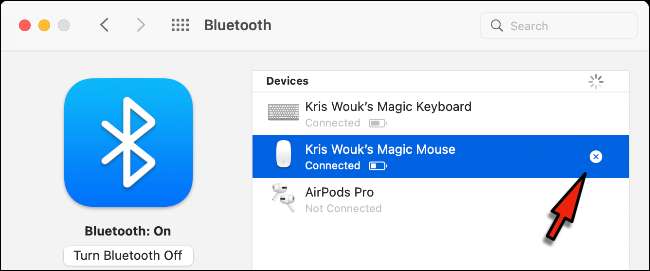
모든 것이 올바르게 작동하는 경우 Bluetooth 환경 설정에 마우스가 나타나야합니다. 트랙 패드 또는 다른 마우스를 사용하여 "연결"을 클릭하여 마법 마우스를 다시 한 번 페어링하십시오.

마술 마우스에서 작동하지 않는 마우스 오른쪽 버튼을 클릭하십시오
Mac에서 마술 마우스로 공통적 인 문제는 마우스 오른쪽 버튼으로 클릭 (또는 Apple 호출로 2 차 클릭)이 작동하지 않습니다. 다행히도 이것은 종종 단순한 수정입니다.
시스템 환경 설정을 열고 "마우스"를 선택하십시오. 지점 & amp; 를 클릭하고 보조 클릭 확인란이 활성화되어 있는지 확인하십시오. 이제 여기서 드롭 다운 메뉴를 클릭하고 전통적인 마우스 오른쪽 버튼을 클릭하는 것으로 가정하여 "오른쪽을 클릭하십시오"가 선택되어 있는지 확인하십시오.

이것이 작동하지 않으면 제안 된대로 마술 마우스를 분리하고 다시 연결하는지 확인하십시오. 더 일찍 이 기사에서. 마우스 오른쪽 버튼을 클릭하지 않는 작업은 실망 스러울 때 Ctrl + 클릭 동작을 사용하여 Mac에서 주변을 둘러 볼 수 있습니다.
왼쪽 클릭은 마술 마우스에서 작동하지 않습니다
마우스 오른쪽 버튼을 클릭 할 수없는 것처럼 실망스럽게도 컴퓨터를 사용하지 않도록 보관하지 않습니다. 왼쪽 클릭 또는 기본 클릭이 작동하지 않으면 컴퓨터를 전혀 사용하기가 어렵습니다.
처음 확인하는 것은 간단합니다. 왼쪽 클릭이 마우스 오른쪽 버튼을 클릭하는 것처럼 클릭하면 마우스 설정을 보조 클릭으로 실수로 선택할 수 있습니다.
시스템 환경 설정, 마우스로 이동하십시오. 여기서, 지점 & amp; 를 클릭하고 "보조 클릭"이 "오른쪽으로 클릭"으로 설정되어 있는지 확인하십시오.
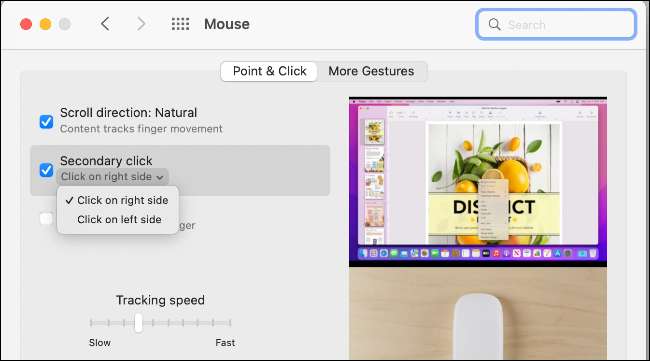
Bluetooth 모듈을 재설정하십시오
MacOS Bluetooth 모듈을 재설정하면 다양한 Bluetooth 문제가 해결 될 수 있습니다. 이전에 MacOS 버전에서 몬트레이스 , 이것은 간단합니다. Shift + 옵션을 누른 다음 MacOS 메뉴 모음에서 Bluetooth 아이콘을 클릭하십시오. 그런 다음 "Bluetooth 모듈 재설정"을 선택하십시오.
MacOS Monterey의 도입 으로이 메뉴가 어떤 사람들에게는 실종 될 수 있습니다. 이 경우, 터미널 응용 프로그램을 엽니 다 그런 다음 다음 명령을 입력하십시오.
sudo pkill bluetoothd
메시지가 나타나면 암호를 입력하십시오. 연결된 모든 장치가 연결 해제 된 다음 다시 연결할 수 있습니다. 이제 마법 마우스도 다시 연결해야합니다.
이것이 작동하지 않으면 전체 가이드가 있습니다. MacOS에서 Bluetooth 문제 해결 도움이 될 수 있습니다.
마술 마우스로 스크롤하는 문제
당신의 마술 마우스가 갑자기 원하는 방식을 스크롤하지 마십시오 , 이것은 쉬운 수정입니다.
시스템 환경 설정을 열고 마우스로 이동하십시오. 여기에서 스크롤 방향 확인란을 선택하십시오. 기본적으로 MacOS는 iPhone 또는 iPad에서 스크롤 작업을 거의 스크롤하게 만드는 "Scroll Direction : Natural"을 사용합니다.

웹 페이지에서 스크롤을 해보십시오. 동작이 작동하는 방식이 작동하지 않으면 스크롤을 원하는 방식으로 작동 할 때까지 상자를 선택하거나 선택 취소하십시오.
관련된: Mac에서 Apple Backword "Natural Scrolling"을 비활성화하는 방법
마술 마우스를 교체해야합니까?
당신이 모든 것을 시도하고 마술 마우스가 여전히 작동하지 않는 경우, 당신이 그것을 구입할 때 생각할 시간이 될 수 있습니다. 그들이 작성된 것처럼 마법 마우스는 10 만운대의 클릭만으로 마법 마우스가 착용을 시작합니다.
10,000 명은 클릭이 많으므로 해당 번호를 누르기 전에 다른 이유로 마우스를 교체 할 수 있습니다. 그럼에도 불구하고, 당신이 당신의 마술 마우스를 잠시 동안 사용 해왔다면 그것을 대체 할 시간이 될 수 있습니다.
Apple 마우스를 붙잡고 싶다면 반드시 봐야합니다. 생산성과 게임을위한 우리가 가장 좋아하는 마우스 ...에







